Ebben a útmutatóban elmagyarázom neked, hogyan töltheted le és telepítheted a Zoom-alkalmazást a számítógépedre. A Zoom egy népszerű eszköz a videokonferenciákhoz, amely számos funkciót kínál, hogy hatékonyabbá tehessük a találkozókat. Nem csak azt fogod megtudni, hogyan telepítsd az alkalmazást, hanem azt is, hogy milyen funkciók érhetők el a ingyenes verzióban, és hogyan indíthatsz az első találkozód.
Legfontosabb megállapítások
- A Zoom ingyenes verziója lehetővé teszi legfeljebb 100 résztvevős találkozókat, azonban több, mint két résztvevő esetén 40 perces korlátozás van.
- A Zoom-alkalmazást letöltheted a hivatalos webhelyről.
- A letöltés és telepítés után létrehozhatsz, csatlakozhatsz és tervezhetsz találkozókat.
Lépésről lépésre útmutató
A Zoom-alkalmazás letöltéséhez a számítógépedre kövesd ezeket az lépéseket:
Lépés 1: Látogasd meg a Zoom webhelyét
Nyisd meg a webböngésződet, és keresd fel a Google keresőjét. Írd be a "Zoom letöltés" vagy egyszerűen a "Zoom" kifejezést, hogy megtaláld a hivatalos webhelyet. Általában közvetlenül a Zoom letöltési központjának oldalára jutsz.
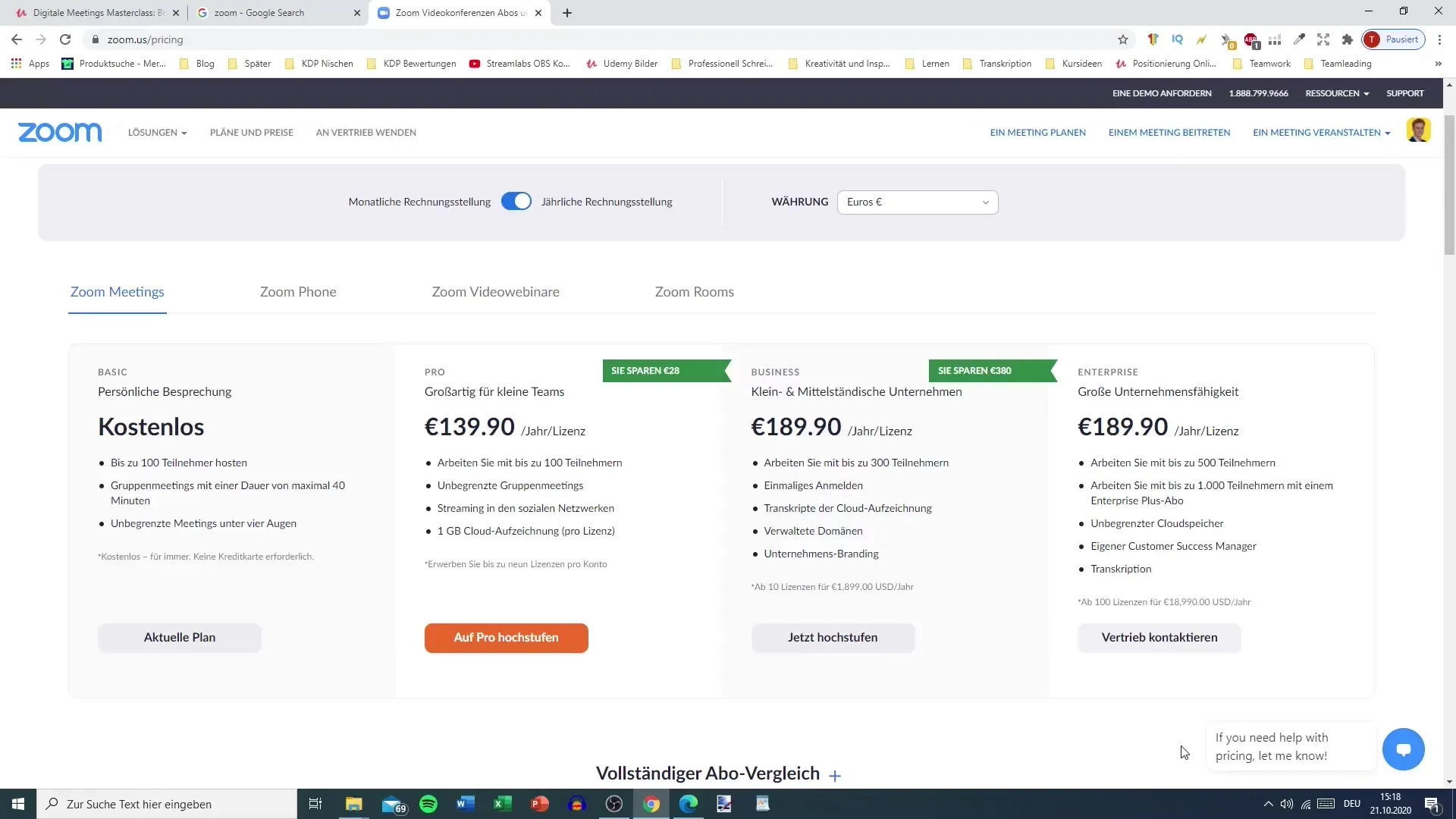
Lépés 2: Találd meg a Letöltési Központot
A Zoom Letöltési Központjában különböző lehetőségeket látsz. A legfontosabb az „Ügyfél a Találkozókhoz Zoom“ nevű lehetőség, amit le kell töltened. Ez az alapverzió, amivel találkozókhoz csatlakozhatsz és saját találkozóidat létrehozhatod.
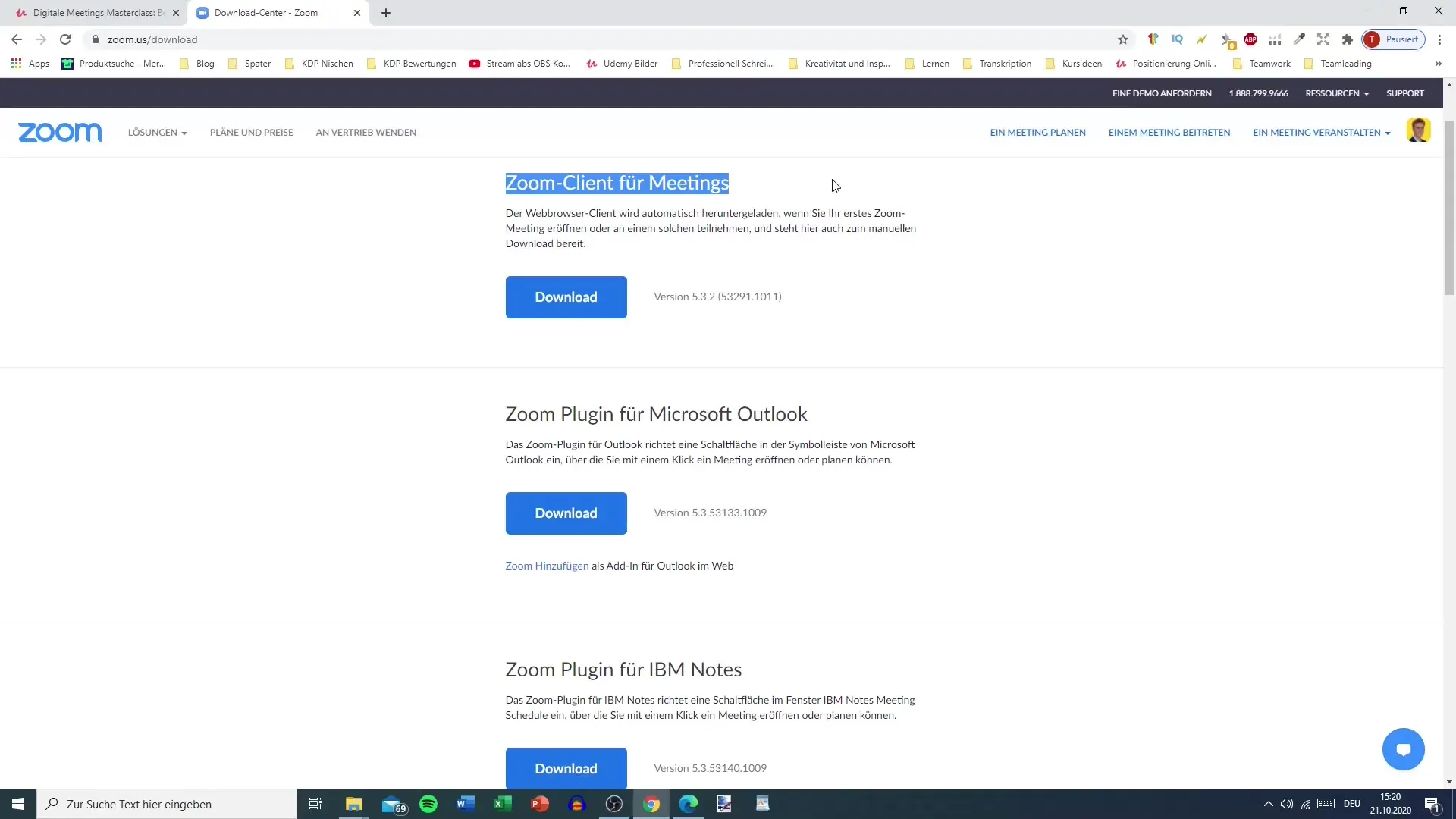
Lépés 3: Letöltési lehetőség kiválasztása
Kattints a "Letöltés" gombra az „Ügyfél a Találkozókhoz Zoom“ opció alatt. Vannak további letöltési lehetőségek is, mint például a Microsoft Outlook vagy az IBM Notes pluginok, amiket valószínűleg nem fogsz szükségesnek találni. Az átlagos felhasználóknak általában a normál Zoom ügyfél elegendő.
Lépés 4: Letöltés indítása
A "Letöltés" gombra kattintva el kell kezdődnie a letöltésnek. Az internetsebességtől függően ez általában csak néhány percet vesz igénybe. Az állomány mérete kb. 13,5 MB.
Lépés 5: A Zoom-alkalmazás telepítése
Amikor a letöltés befejeződött, nyisd meg a letöltött fájlt a telepítési folyamat elindításához. Kövesd a képernyőn megjelenő utasításokat a telepítés befejezéséhez. Ez egy egyszerű folyamat, amely általában problémamentesen lezajlik.
Lépés 6: Zoom-alkalmazás megnyitása
A telepítés befejezése után nyisd meg a Zoom-alkalmazást. A Zoom felhasználói felülete egy kis ablakra hasonlít majd, ahol különböző lehetőségeket találsz, például „Új Találkozó“, „Csatlakozás a Találkozóhoz“ és „Találkozó tervezése“.
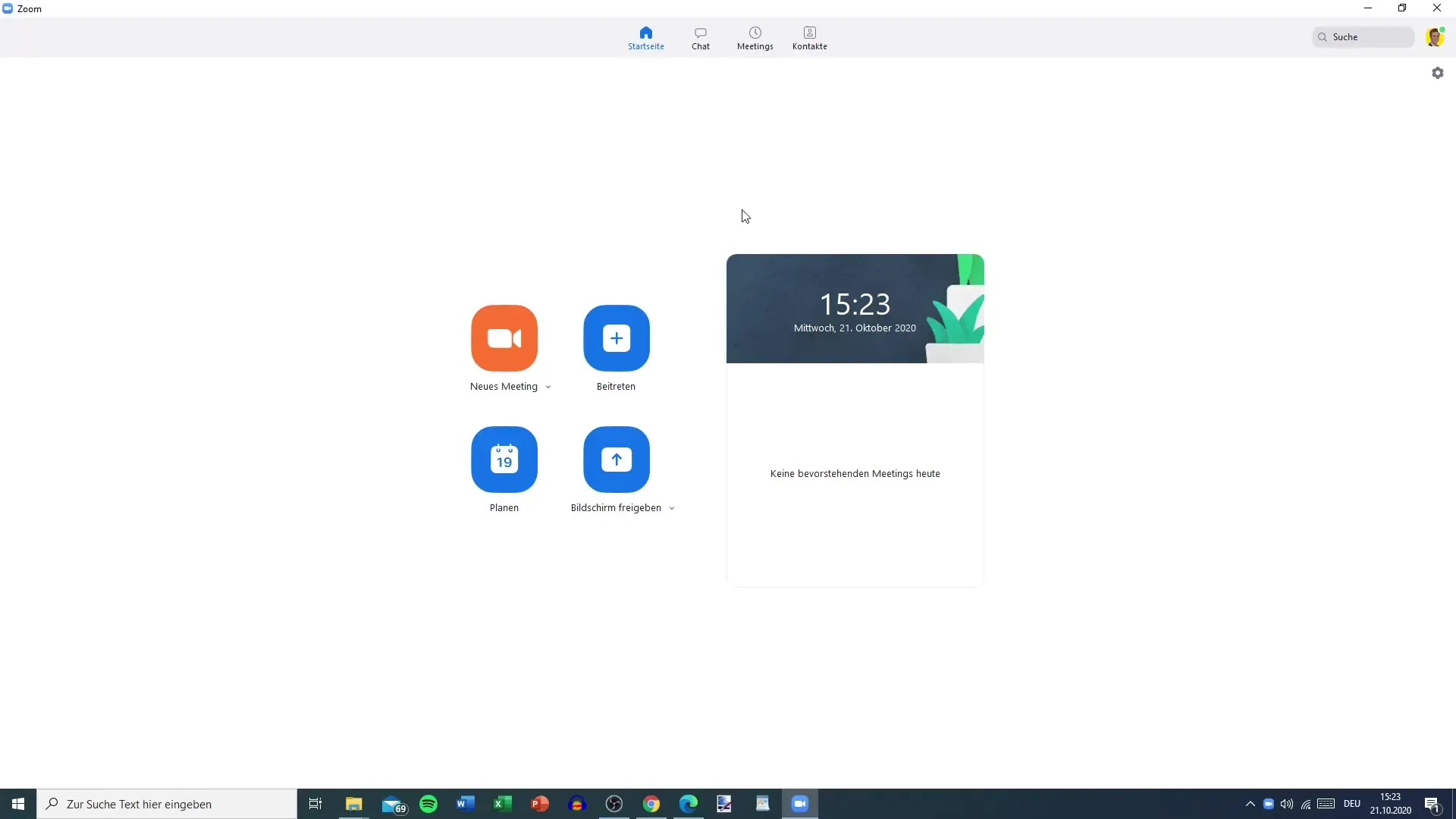
Lépés 7: Találkozó indítása
Az új találkozó indításához kattints a megfelelő gombra. Azonnal elkezdhetsz, vagy tervezhetsz egy találkozót a későbbi időpontra. Emellett találsz opciókat a képernyő megosztásához és a chat használatához.
Lépés 8: Csatlakozás egy találkozóhoz
Ha meghívtak egy találkozóra, kattints az „Csatlakozás a Találkozóhoz“ gombra, majd add meg a kapott Találkozó azonosítót és jelszót. Így gyorsan és egyszerűen csatlakozhatsz a találkozóhoz.
Összefoglalás – Útmutató a Zoom-alkalmazás letöltéséhez a számítógépre
Ebben az útmutatóban megtudtad, hogyan töltheted le és telepítheted a Zoom-alkalmazást a számítógépedre. Az alkalmazás lehetővé teszi egyszerű találkozók létrehozását vagy csatlakozását, és számítógépek használatára szolgál. A ingyenes verzióval akár 100 résztvevős találkozókat tarthatsz, de figyelembe kell venni, hogy több résztvevős találkozó esetén 40 perces korlátozás van.
Gyakran Ismételt Kérdések
Mi a maximális résztvevőszám az ingyenes Zoom-verzióban?Az ingyenes verzióban legfeljebb 100 résztvevő lehet egy Zoom-találkozón.
Meddig tarthatok találkozókat több résztvevővel?A több, mint két résztvevővel rendelkező találkozók 40 percre vannak korlátozva.
Hol tölthetem le a Zoom-alkalmazást?A Zoom-alkalmazást letöltheted a hivatalos Zoom-webhelyről a Letöltési Központban.
Mit tegyek, ha meghívnak egy találkozóra?Ha valaki meghív ó egy találkozóra, automatikusan letöltheted a Zoom-klienst, vagy az alkalmazást egy megadott linken keresztül hívhatod meg.## ##


